Comment synchroniser n'importe quel dossier sur SkyDrive et comment utiliser SkyDrive sous Windows XP
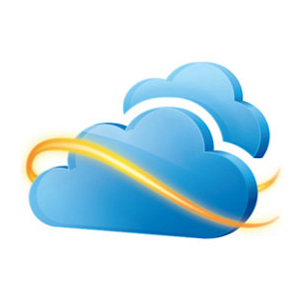
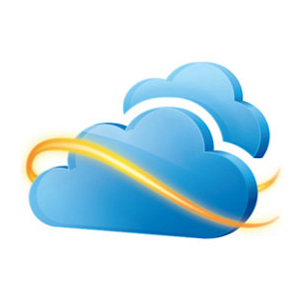
Le nouveau SkyDrive de Microsoft est une entrée formidable dans la guerre du stockage dans le cloud. The Cloud Storage Showdown - Dropbox, Google Drive, SkyDrive et plus Le cloud Storage Showdown - Dropbox, Google Drive, SkyDrive et plus La scène du stockage dans le nuage s'est réchauffée -attendue entrée par Google et un SkyDrive réorganisé de Microsoft. Les principaux acteurs n’ont pas contesté Dropbox depuis longtemps, mais cela a changé… En savoir plus - elle rivalise avec Dropbox, Google Drive et les autres. Cependant, il a certaines limitations - comme de nombreux services de stockage dans le cloud, SkyDrive ne vous permet pas de synchroniser les dossiers de votre ordinateur, mais uniquement les dossiers d’un dossier SkyDrive spécial. De plus, il ne fonctionne pas sous Windows XP, ce qui laisse de nombreux utilisateurs dans le froid. Nous vous montrerons comment surmonter ces limitations et utiliser SkyDrive comme vous le souhaitez..
Les astuces présentées ici ne sont pas officiellement prises en charge et risquent donc de ne plus fonctionner dans le futur. Cependant, nous les avons testés nous-mêmes et ils fonctionnent bien aujourd'hui.
Synchroniser n'importe quel dossier avec SkyDrive
Peut-être que le moyen le plus simple de synchroniser un dossier avec SkyDrive est d'utiliser l'utilitaire tiers SkyShellEx. Il ajoute une option spéciale de clic droit aux dossiers qui vous permet de synchroniser rapidement ce dossier avec SkyDrive. Téléchargez la version x64 si vous utilisez une version 64 bits de Windows ou la version x86 si vous utilisez une version 32 bits de Windows. (Voir notre article ici Comment choisir entre les systèmes d'exploitation Windows 32 bits et 64 bits. Comment choisir entre les systèmes d'exploitation Windows 32 bits et 64 bits. Lorsque vous installez Windows, vous pouvez choisir entre les systèmes 32 bits et 64 bits. version du système d’exploitation. Nous vous aidons à choisir la version qui vous convient. Pour plus d’informations sur la version de Windows que vous utilisez, lisez Plus.
Après avoir installé SkyShellEx, cliquez avec le bouton droit sur n’importe quel dossier et sélectionnez Synchroniser avec SkyDrive. Un lien spécial vers ce dossier apparaîtra dans votre dossier SkyDrive et SkyDrive commencera à le synchroniser. Pour arrêter la synchronisation du dossier, cliquez avec le bouton droit sur le dossier des liens spéciaux dans votre dossier SkyDrive, puis cliquez sur Arrêter la synchronisation avec SkyDrive.

Vous n'avez cependant pas besoin d'un utilitaire tiers. Vous pouvez faire le sale boulot vous-même avec une seule commande à partir de l'invite de commande Windows. L’utilitaire SkyShellEx crée un “jonction d'annuaire” sur le système de fichiers Windows NTFS Comment reformater votre disque FAT32 en NTFS - Et les avantages de le faire Comment reformater votre disque FAT32 en NTFS - Et les avantages de le faire Vous ne le savez peut-être pas, mais choisissez le système de fichiers adapté à vos lecteurs est en fait assez important. Bien que l'idée principale de tous les systèmes de fichiers soit la même, il existe de nombreux avantages et inconvénients par rapport à chacun… Lire la suite - la jonction pointe vers un répertoire situé ailleurs sur le système. Du point de vue de SkyDrive, le répertoire lui-même apparaît dans le répertoire SkyDrive, de sorte que SkyDrive le synchronise normalement..
Par exemple, pour synchroniser le dossier situé dans D: \ Folder avec SkyDrive, vous devez exécuter la commande suivante dans une fenêtre d'invite de commande:
mklink / J “C: \ Utilisateurs \ NOMUTILISATEUR \ SkyDrive \ Dossier” “D: \ Dossier”
N'oubliez pas de remplacer USERNAME dans la commande ci-dessus par votre nom d'utilisateur Windows..

Configurez les jonctions de répertoires sur tous vos ordinateurs et SkyDrive synchronisera les fichiers entre ces dossiers. Par exemple, si vous avez des fichiers dans C: \ YourDocuments, les fichiers seront synchronisés entre les répertoires C: \ YourDocuments de chacun de vos ordinateurs. . Si vous ne configurez pas de jonctions de répertoires sur chaque ordinateur, vos fichiers seront toujours disponibles dans le dossier SkyDrive - une bonne solution de sauvegarde. Quelle est la meilleure solution de sauvegarde? [Geeks Weigh In] Quelle est la meilleure solution de sauvegarde? [Geeks Weigh In] Il y a dix ans, un disque dur externe - ou même un disque physique tel qu'un CD-ROM - était le seul moyen pratique de sauvegarder des fichiers. Les solutions de stockage réseau grand public étaient primitives, coûteuses et… En savoir plus .
Utiliser SkyDrive sur Windows XP
Microsoft ne vous autorisera pas à installer l'application officielle SkyDrive sur Windows XP, mais cela ne signifie pas pour autant que vous ne pouvez pas utiliser SkyDrive de toute façon. Nous vous recommandons d'utiliser SDExplorer, un programme tiers. La version gratuite ne présente pas toutes les fonctionnalités supplémentaires offertes dans la version payante, connue sous le nom de SDExplorer Advanced, mais elle devrait tout de même vous servir correctement. Après avoir installé SDExplorer, double-cliquez sur son icône dans la fenêtre Poste de travail - SDExplorer expose votre SkyDrive en tant que lecteur réel sur votre système..

Après avoir double-cliqué dessus, vous serez invité à vous connecter avec votre identifiant Windows Live ID (bientôt connu sous le nom de “Compte microsoft”). Ensuite, vous verrez le contenu de votre SkyDrive dans SDExplorer..

Si vous préférez une solution officiellement prise en charge, vous pouvez essayer l'un des concurrents de SkyDrive: les deux Dropbox. Le guide non officiel de Dropbox Le guide non officiel de Dropbox Plus que vous ne le pensez, Dropbox vous permet de l'utiliser pour le partage de fichiers. vos données, en synchronisant des fichiers entre ordinateurs et même en contrôlant à distance votre ordinateur. En savoir plus et Google Drive Un aperçu de Google Drive, le service de stockage en cloud de Google attendu depuis longtemps Un aperçu de Google Drive, le service de stockage en cloud de Google attendu depuis plus de 6 ans Après plus de six années de rumeurs et une annulation de longue date, car "les fichiers sont si 1990 ", Google Drive est enfin arrivé. Avec 5 Go d’espace de stockage gratuit, un client de synchronisation de bureau similaire à Dropbox et… Read More fonctionnent sous Windows XP, comme de nombreuses autres solutions de stockage dans le cloud. Microsoft investit uniquement dans la mise à niveau de Windows XP. Mise à niveau de Windows XP vers Windows 7 ou 10 Comment mise à niveau de Windows XP vers Windows 7 ou 10 Si vous utilisez toujours Windows XP, il est grand temps de procéder à la mise à niveau! Que vous souhaitiez passer à Windows 10 ou Windows 7, le processus est pratiquement identique. Nous l'expliquons pas à pas. Lire la suite .
Connaissez-vous d’autres trucs et astuces pour SkyDrive? Laissez un commentaire et partagez-les!
En savoir plus sur: l'informatique en nuage, le stockage en nuage, Microsoft SkyDrive, Windows XP.


